教你怎么手动开启或关闭Win10系统上的Windows组件
发布时间:2019-04-28 15:57:19 浏览数: 小编:wenxiang
最近有些刚开始使用Win10系统的小伙伴,在问Win10系统上的Windows组件怎么开启和关闭,我们的Win10系统在新买来的时候,并不是所有的Windows组件我们都使用到,也有我们要用的组件没有开启的情况,这都需要我们自己手动去给Win10系统设置才行,不过有些新手不知道,下面就让小编告诉你们在哪可以关闭或开启Win10系统自带组件的。
步骤如下:
步骤如下:
1、在开始菜单按钮上单击右键,选择“控制面板”;
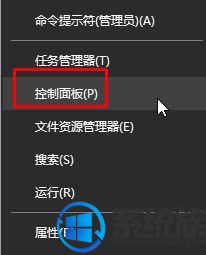
2、打开控制面板后,将查看方式修改为【小图标】,点击“程序和功能”;
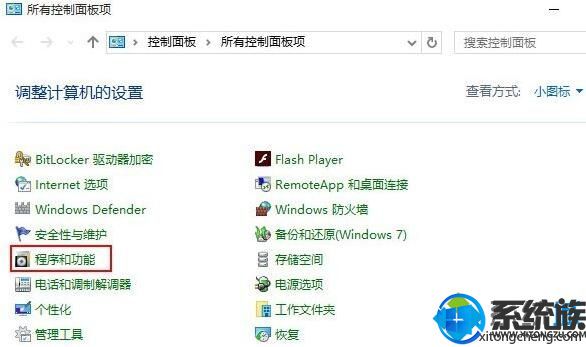
3、然后在左上角点击“启用或关闭Windows功能” 如图:
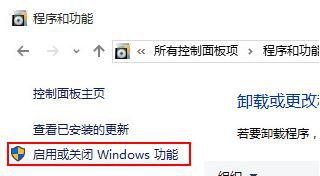
4、打开后我们就可以对系统中的组件进行开启关闭的操作了,勾选即开启,去掉勾选即关闭,完成操作点击确定即可。
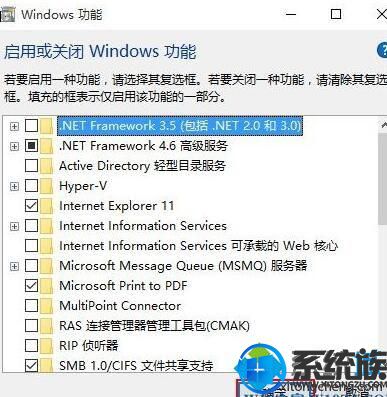
以上内容,大家看完都大概知道怎么开启或关闭Win10系统自带组件了吧,如果在使用过程中,出现提示需要开启哪个Windows组件的话,那就按照上面步骤来就可以了,希望本篇能帮到大家。



















